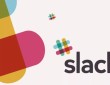Как создать конференцию в Тимс и пообщаться с другими людьми? Не столь важно, какой вопрос вы хотите обсудить – личный, учебный или рабочий. Гораздо важнее другое. А именно – научиться создавать встречи и приглашать на них пользователей!
Создаем конференцию
Вы обязательно должны разобраться, как создать собрание в Тимс – ведь это основная функция платформы. Именно для встреч и общения с другими людьми предназначен этот сервис от Microsoft. Вы с легкостью разберетесь, что нужно делать, это не сложно.
Откройте программу, войдите в свою учетную запись при необходимости. Начать конференцию вы можете из вкладки «Чат».
- Наведите курсор на значок видеокамеры и нажмите;
- Введите название конференции и кликните по кнопке «Начать».
Здесь же вы увидите, как сделать ссылку на собрание в Тимс: просто нажмите на иконку «Получить ссылку». Автоматически сформируется адрес, который вы можете копировать в буфер обмена или сразу отправить по электронной почте.
Это не единственный способ создать совещание в Тимс! Вы можете воспользоваться календарем – там еще больше возможностей для назначения встреч и планирования конференций. Давайте посмотрим, какие опции доступны пользователю.
Задаетесь вопросом: «Как удалить Microsoft Teams с компьютера?». Рассказали инструкцию по ссылке.
- Найдите на панели слева вкладку «Календарь»;
- Перед вами текущая неделя – но вы можете изменить формат отображения. Наверху справа кликните на значок «Рабочая неделя» и выберите один из доступных вариантов (неделя или день).
Теперь о том, как назначить встречу в Тимс! Выбираем на календаре нужную ячейку, соответствующую определенной дате и времени.
- Нажмите на ячейку, сразу появится окно с дополнительными параметрами конференции;
- Удостоверимся, что выбран верный часовой пояс (это может быть важно для других участников, если они находятся не в вашем городе/регионе);
- Вводим в первую же строку название, которое позволит участникам понять, о чем идет речь;
- Ниже добавляем людей, которые будут участвовать в конференции.
Ведь мало разобраться, как создать встречу в Microsoft Teams – нужно пригласить других пользователей! Без них обсуждать будет нечего.
Просто начните вводить имя, система выдаст релевантные результаты из вашего списка контактов. Добавить, разумеется, можно сразу нескольких пользователей (или одного, если у вас встреча тет-а-тет).
Вернемся к настройкам и закончим с тем, как создать встречу в Майкрософт Тимс!
- Укажите время начала и окончания, не забудьте добавить дату. Автоматически рядом появится указание на длительность;
- Если вы планируете повторять встречу, выберите промежуток из выпадающего меню. Доступны такие варианты: ежедневно, еженедельно, ежемесячно и ежегодно, каждый рабочий день (пн – пт). А еще можно нажать на кнопку «Выбрать» и добавить свой вариант;
- Добавляем расположение в соответствующее поле (если это необходимо).
Почти закончили! Последний шаг к тому, чтобы создать конференцию в Teams – вводим сведения о собрании. Вы можете добавить столько текста, сколько необходимо. Доступны все инструменты форматирования, можно создавать списки, добавлять ссылки, размечать строки… Все иконки расположены на верхней панели.
Вся информация о том, как создать личный бренд по ссылке.
Когда закончите добавлять сведения, кликайте по значку «Сохранить» наверху справа.
Кстати! Из календаря вы также можете запустить встречу, которая начнется прямо сейчас – просто жмите «Быстрое собрание» и добавляйте пользователей.
Чтобы пригласить людей, можно копировать ссылку, отправить адрес на электронную почту или выбрать вариант «Поделиться с помощью календаря», чтобы данные загрузились в Аутлук.
Перед тем, как создать собрание в Teams, стоит напомнить! В бесплатной версии программы вы можете проводить конференции длительностью до 60 минут, рассчитанные максимум на 100 участников. После того, как встреча прервется, можете начать новый групповой звонок – на количество конференций лимита нет.